在使用windriver workben ch开发vxWorks应用时,有时需要在本机上利用Simulator跑一下程序,这就需要你安装一个虚拟的网卡。vxWorks自带了这些工具,下面,以windows7 64位、vxworks6.9、workbench3.3为例,一步一步演示如何安装simnet。本文只演示操作过程,想看详细说明,请查阅vx自带的帮助内容(Wind River Documentation->VxWorks 6.9->Wind River VxWorks Simulator User's Guide 6.9->Networking with the VxWorks Simulator->Full Network Simulation simnet)。
1.安装networks daemon service.
在开始菜单中启动vxworks Development Shell,以管理员权限运行,如图:
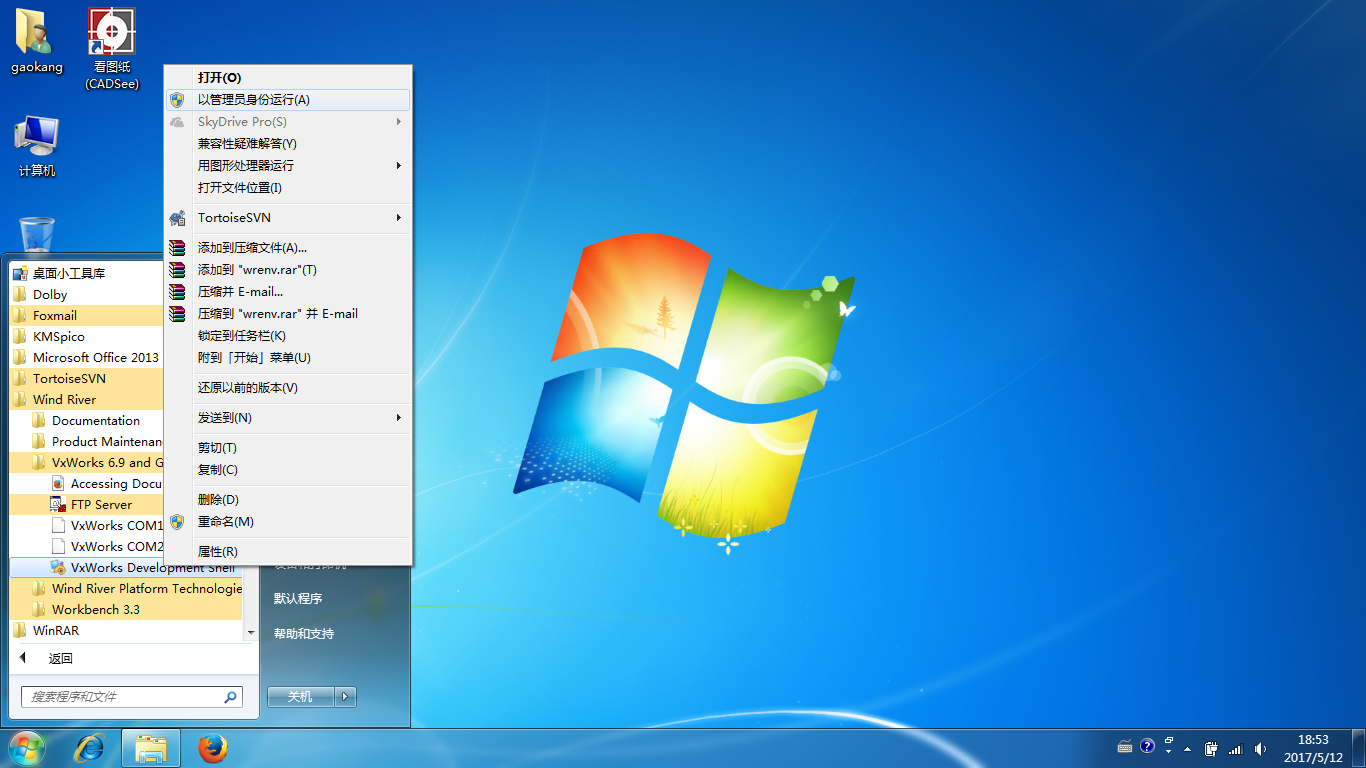
2.安装服务
如果你本机以前装过此服务,需要先执行卸载命令 vxsimnetds_inst.exe /u,如下图:

如果本机是第一次安装,则直接执行如下命令 vxsimnetds_inst.exe ,安装成功后如图提示:

3.安装Host Connection Driver:
退出以上Shell,管理员权限运行cmd进入命令行,键入 installationPath\vxWorks-6.9\host\x86-win32\bin\x86_64\wrtapInstaller.exe install wrtap 命令,其中installationPath是你的windriver安装目录,如下图:

大家也看到了,那是一个exe可执行文件,所以你也可以直接去目录下双击运行。
输入以上命令后回车,会出现一个提示,选择“始终信任” 安装即可:

安装成功后如下图:
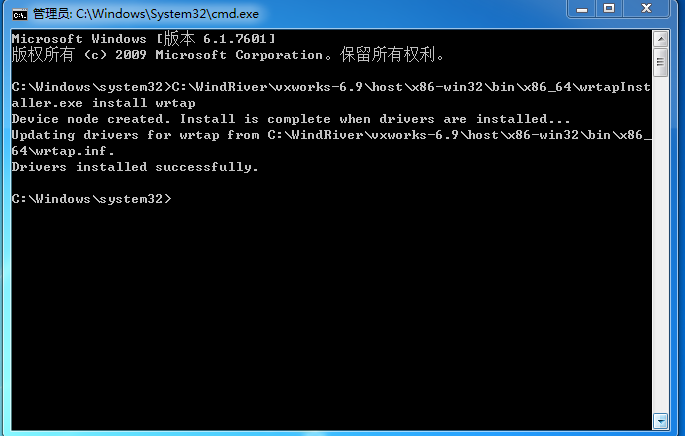
4.手动启动该服务
安装成功后,可打开本机网络适配器,查看是否出现了新的连接,如下图红线部分,出现则表示成功:
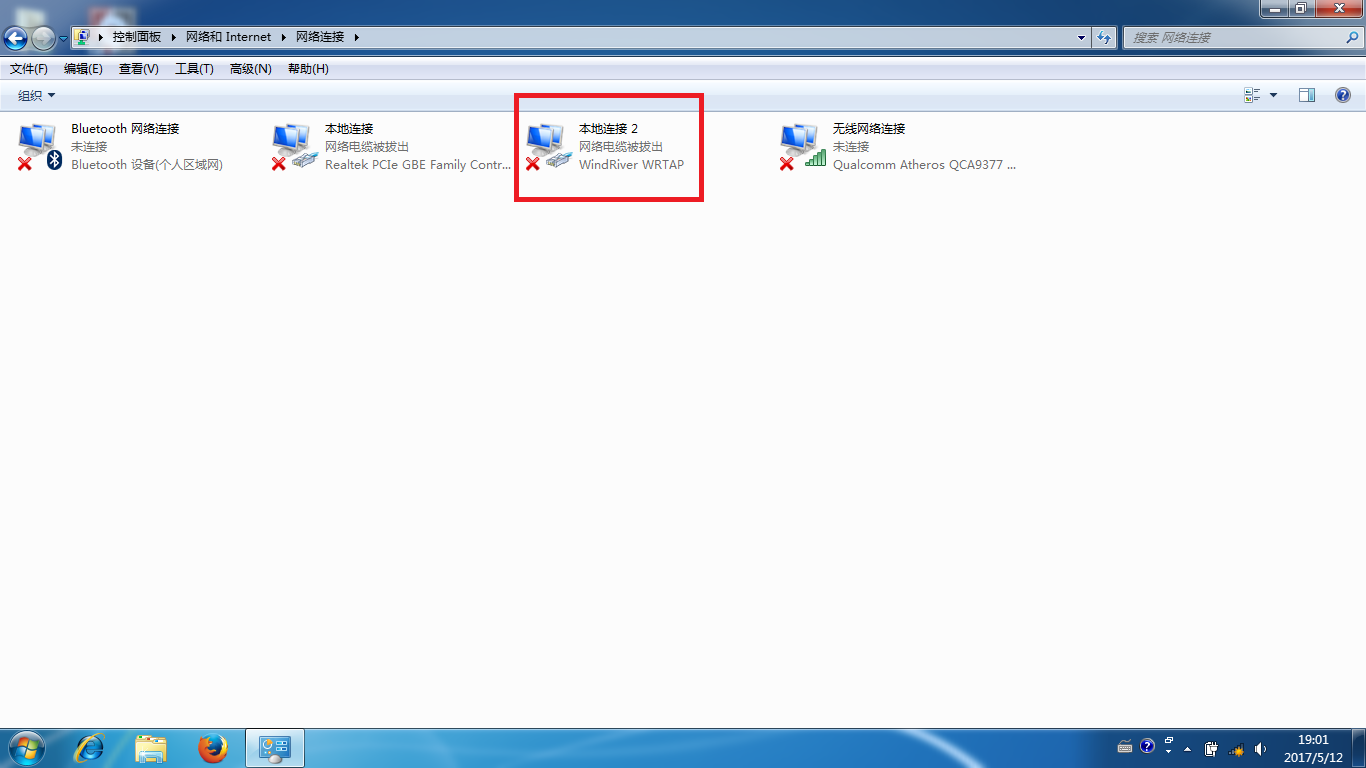
现在,驱动安装成功了,但该服务并没有启动,还剩最后一步:打开控制面板->系统和安全->管理工具->服务,即可看到我们刚安装的东西:

选中该项,右击,选择启动,大功告成!

默认不是开机自启动的,你可以在属性里设置为开机自启。
如果本文对你有帮助,请顶一下让更多的人看到,互相帮助、互相成长!